Spotify에서 다른 플랫폼으로 음악을 전송하는 도구
자신만의 재생 목록 목록을 만들기 위해 많은 시간과 노력을 투자한 모든 사용자는 Spotify가 다른 플랫폼으로 전환한 후에 자신의 컬렉션을 가져올 수 있는 기능을 보장하지 않는다는 사실을 알고 슬퍼할 것입니다. 하지만 이제 사용할 수 있는 도구가 많이 있으므로 걱정할 필요가 없습니다. Spotify에서 다른 플랫폼으로 음악 전송.
따라서 어떤 이유로든 사용하는 스트리밍 서비스를 변경하려는 경우 이를 쉽게 수행하는 데 도움이 될 수 있는 방법이 있다는 것을 알아두십시오. 사용자가 사용을 고려할 수 있는 가장 좋은 것 중 일부는 다음 섹션에서 논의됩니다.
컨텐츠 가이드 1부. Spotify 음악을 다른 스트리밍 플랫폼으로 전송하는 다양한 도구2부. 보너스: Spotify 재생 목록을 MP3의 다른 플랫폼 및 장치로 전송부품 3. 마지막 생각들
1부. Spotify 음악을 다른 스트리밍 플랫폼으로 전송하는 다양한 도구
Spotify에서 다른 플랫폼으로 노래를 전송하는 것은 실제로 프로세스에 적합한 도구를 사용하는 경우 실제로 그렇게 어렵지 않습니다. 스트리밍에 사용하려는 모든 플랫폼에서 음악 컬렉션을 가져오는 데 활용할 수 있는 최고의 도구는 다음과 같습니다.
모바일 트랜스
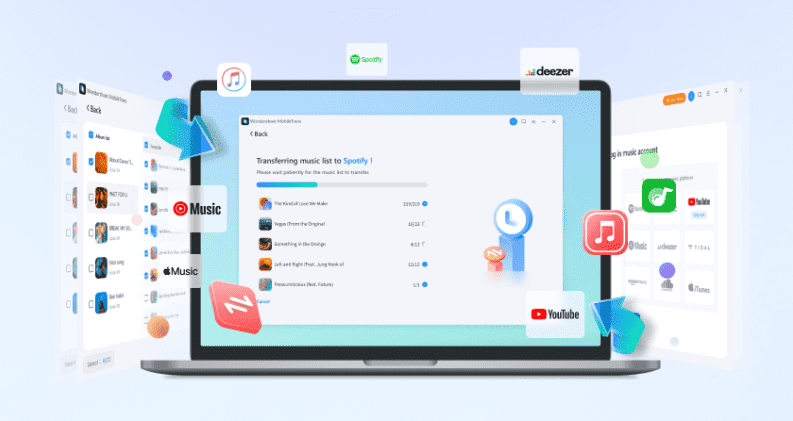
Mobile Trans는 Spotify에서 다른 플랫폼으로 음악을 전송하는 데 매우 유용한 도구입니다. 이를 지원할 뿐만 아니라 스포티 파이 서비스이지만 Apple Music, Deezer, YouTube Music 등도 지원할 수 있습니다. 모든 기능은 추가 비용 없이 XNUMX% 무료로 사용할 수도 있습니다. 이 도구를 사용하면 파일을 남기지 않고 모든 복사본을 완전히 전송할 수 있습니다. 여러분이 즐길 수 있는 Mobile Trans의 기능을 더 많이 살펴보겠습니다.
- Spotify 음악을 다른 플랫폼으로 전송하는 것은 XNUMX% 무료입니다.
- 이전 계정에서 새 계정으로 재생 목록을 내보내는 데도 도움이 될 수 있습니다.
- 휴대폰에서 컴퓨터 및 기타 장치로 수집물을 전송하는 데 도움을 줍니다.
- 인터페이스는 간단하며 작업을 쉽게 이해할 수 있습니다.
Mobile Trans 도구를 사용하려면 먼저 장치에 다운로드하여 설치해야 합니다. 완료되면 Spotify에서 다른 플랫폼으로 음악을 전송하기 위해 이 도구를 올바르게 사용하는 방법을 다루는 아래 절차를 확인하세요.
- Mobile Trans 앱을 열고 홈 페이지에서 재생 목록 전송 버튼을 빠르게 선택하세요.
- 화면 하단에 시작 버튼이 표시되며, 절차를 시작하려면 이 버튼을 선택해야 합니다.
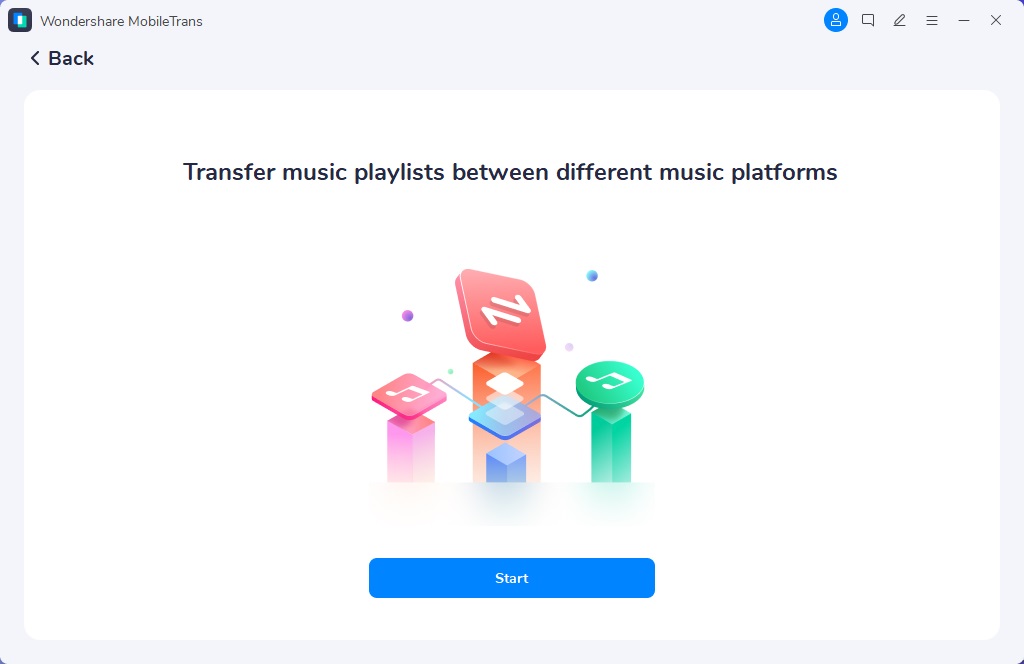
- 다음은 Spotify Music인 재생 목록의 소스 플랫폼을 선택하는 것입니다. 이는 플랫폼 대상을 선택하는 즉시 이어집니다. 관련된 두 플랫폼에 대해 두 계정 모두에 로그인했는지 확인하세요. 이는 절차를 승인하는 데 필요합니다.
- 라이브러리에서 전송하려는 재생 목록을 선택하세요.
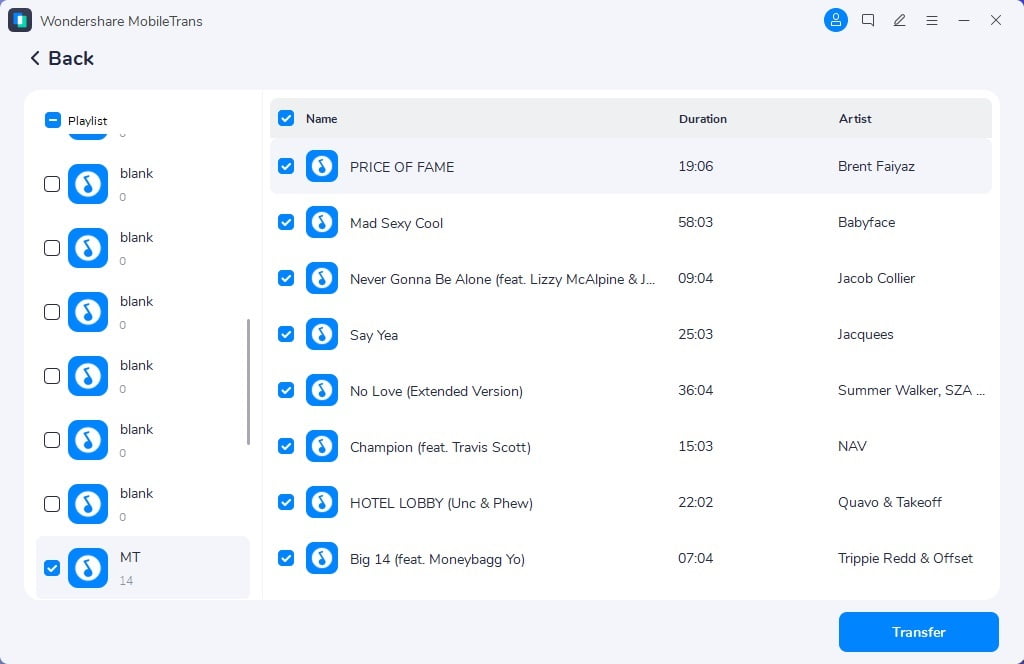
- 선택 후 바로 전송 버튼을 누르고 전송이 성공할 때까지 기다리세요.
자유로운 음악
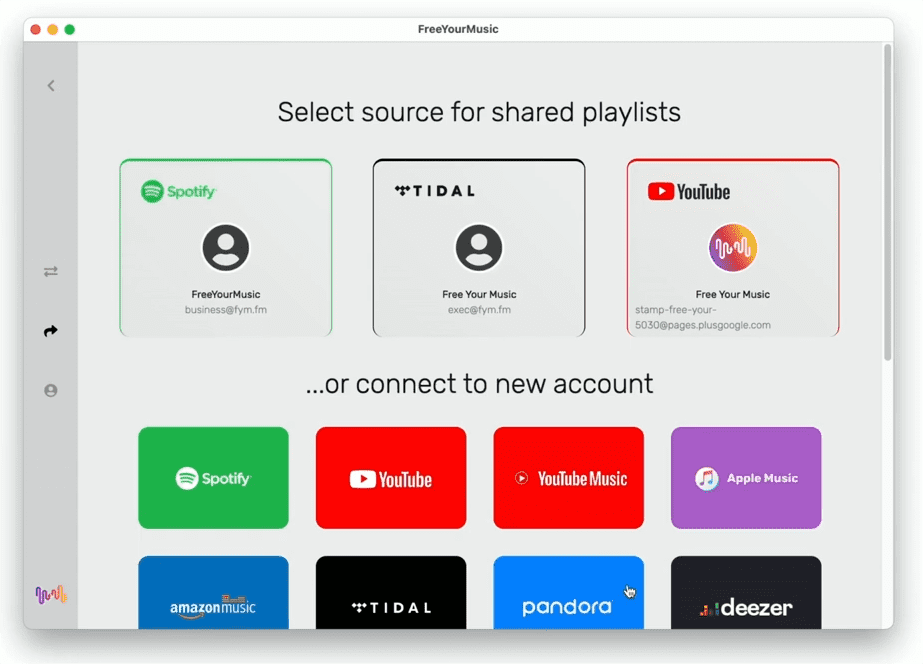
Free Your Music 도구는 Spotify에서 다른 플랫폼으로 음악을 전송할 때 고려할 수 있는 매우 좋은 도구이기도 합니다. 다른 사용자들은 현재 총 약 20개에 달하는 더 많은 스트리밍 플랫폼을 지원할 수 있기 때문에 이 도구를 더 선호합니다. 강점 중 하나는 플랫폼에 연결된 모든 장치에 트랙을 완벽하게 표시할 수 있는 자동 동기화 기능입니다. 더 추가하려면 무제한 재생 목록 전송을 지원하고 파일은 클라우드에 백업됩니다. 이 도구를 사용하면 파일을 잃어도 걱정할 필요가 없습니다.
Free Your Music은 Mac, Windows, Linux, Android 및 기타 일반 장치에서도 지원됩니다. iOS. 이 도구를 사용할 때의 유일한 단점은 제공되는 요금제 중 하나에 가입하지 않으면 모든 기능을 완전히 사용할 수 없다는 것입니다. 이 도구를 무료로 사용하는 경우 제한된 수의 재생 목록 전송만 즐길 수 있습니다.
제공되는 구독에 대한 아이디어를 제공하기 위해 가장 기본 요금은 12.06 USD, 프리미엄 요금제는 40.23 USD, 평생 요금제는 201.18 USD입니다.
2부. 보너스: Spotify 재생 목록을 MP3의 다른 플랫폼 및 장치로 전송
다른 사람들이 말했듯이 Spotify에서 다른 플랫폼으로 음악을 전송하는 것은 승인 문제 등의 문제 없이 모든 장치에서 파일에 액세스할 수 있다면 훨씬 더 좋을 것입니다. 이는 다음과 같은 경우에만 가능합니다. Spotify 재생 목록을 MP3 형식으로 변환, 이는 주변의 모든 형식 중에서 가장 쉽게 액세스할 수 있는 것으로 알려져 있습니다.
스트리밍은 오디오 품질에 관한 것이므로 트랙을 MP3 형식으로 변환하는 데 사용할 도구를 적절하게 선택해야 합니다. 더 쉽게 사용하려면 다음을 사용하는 것이 좋습니다. AMusicSoft Spotify Music Converter. 이 도구는 Spotify 트랙을 MP3를 포함한 지원되는 포맷으로 다운로드하고 변환하는 데 매우 능숙합니다. 그리고 MP3뿐만 아니라 AAC, AC3, M4A, FLAC 및 WAV도 가질 수 있습니다. AMusicSoft는 또한 트랙을 DRM 보호에서 자유롭게 만듭니다.
더 추가하자면 AMusicSoft에서는 ID 태그 및 메타데이터 정보와 같은 트랙과 관련된 모든 중요한 세부 정보가 보존됩니다. 이 도구는 변환 후에도 동일한 품질의 오디오를 생성할 수 있습니다. 작업 속도가 5배 빠르고 인터페이스가 매우 간단하여 사용자가 쉽게 이해할 수 있습니다. AMusicSoft를 통해 Spotify 노래를 다운로드하는 방법에 대한 아래 단계를 참조하세요. 결과를 얻은 후, Spotify 음악을 영원히 유지하기 Spotify에서 다른 플랫폼으로 전송하는 것이 더 편리할 것입니다.
- AMusicSoft 사용을 시작하려면 Spotify Music Converter, 컴퓨터에서 사용 가능한 브라우저를 실행하고 공식 웹사이트 옆으로 이동하세요. 여기에서 애플리케이션을 다운로드하여 장치에 설치하세요.
- 다운로드와 설치가 모두 완료되면 이제 드래그 앤 드롭 작업을 수행하여 Spotify 노래를 변환기에 추가할 수 있습니다.

- 파일이 이미 완전히 업로드된 경우 MP3 출력 형식을 선택합니다. 이 작업은 오른쪽 상단 모서리에 있는 섹션을 통해 수행할 수 있습니다. 변환된 파일을 저장하는 데 사용할 출력 폴더도 선택할 수 있습니다.

- 그런 다음 변환 버튼을 클릭하고 변환 프로세스를 시작하십시오.

부품 3. 마지막 생각들
Spotify에서 다른 플랫폼으로 음악을 전송하는 것은 이러한 절차에 활용할 수 있는 최상의 도구에 대한 지식이 있는 한 쉬운 작업입니다. 가장 좋은 두 가지 종류는 이미 위에서 다루었으므로, 여러분이 해야 할 일은 사용하기 더 쉬운 것을 신중하게 선택하는 것뿐입니다. 또한 전송할 파일을 액세스 가능한 형식으로 인코딩하고 선호하는 장치에서 스트리밍할 때 오류를 피할 수 있다면 훨씬 더 좋을 것입니다. 그런 경우에는 다음을 사용해야 합니다. AMusicSoft Spotify Music Converter. Spotify 트랙을 여러 형식으로 다운로드하고 변환할 때 최고의 작업을 수행할 수 있습니다.
사람들은 또한 읽습니다
로버트 패브리는 열렬한 블로거이며, 기술에 관심이 많은 열광자입니다. 그는 몇 가지 팁을 공유함으로써 여러분을 오염시킬 수도 있습니다. 그는 또한 음악에 대한 열정이 있으며, 이 주제에 대해 AMusicSoft에 글을 썼습니다.